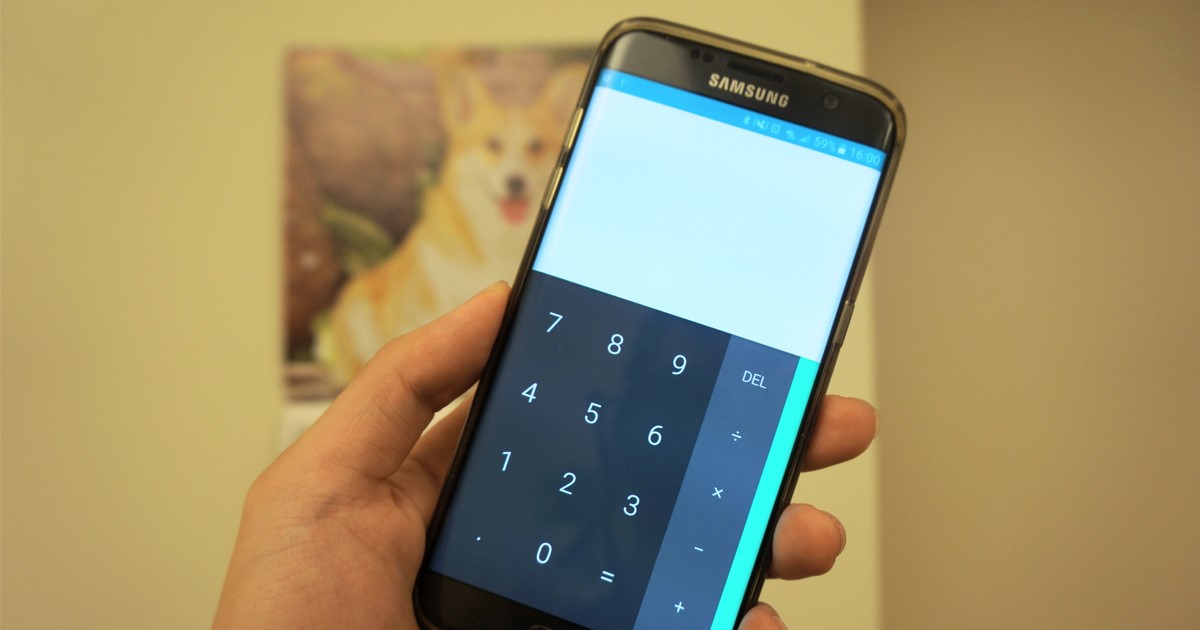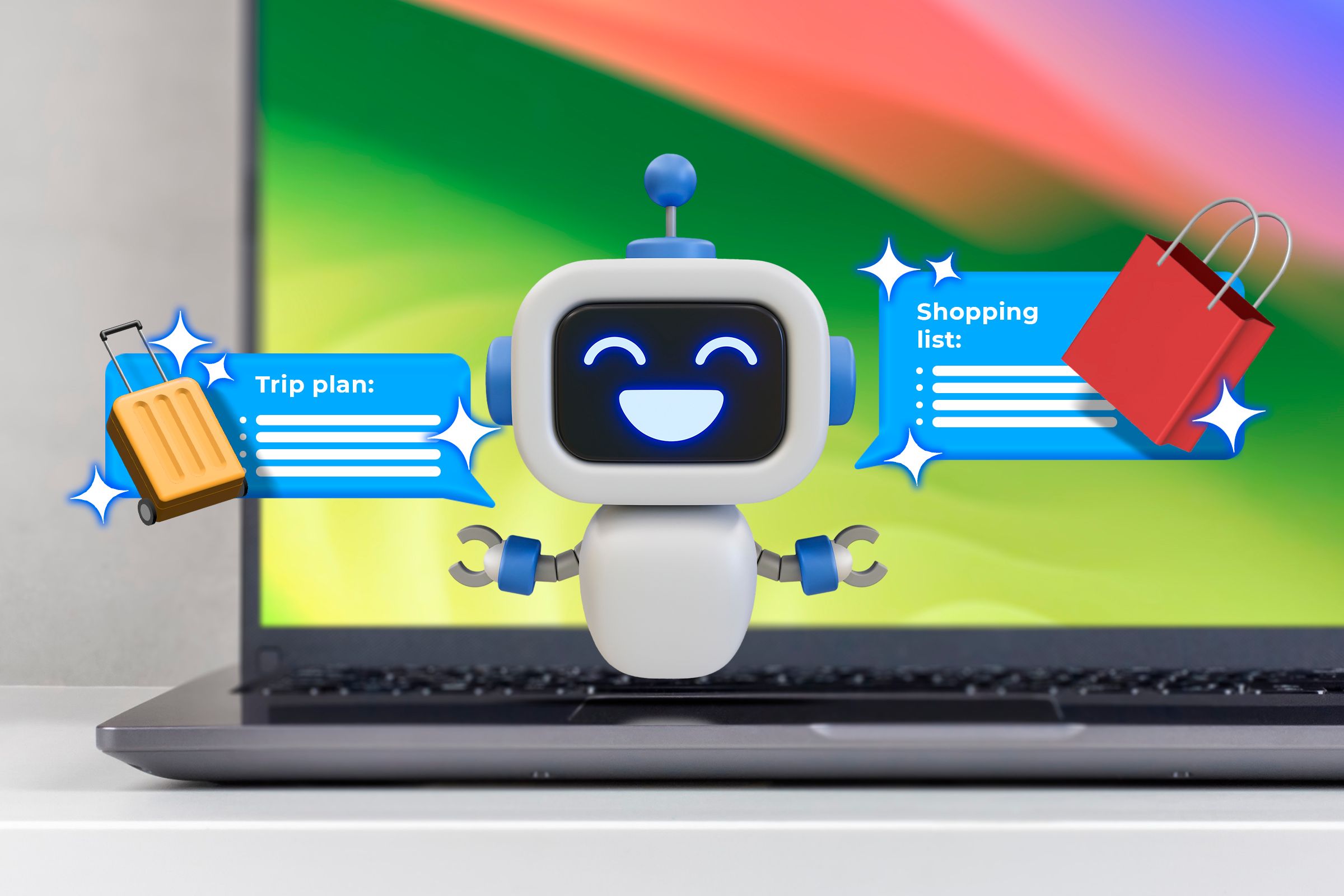So überprüfen Sie den Taschenrechnerverlauf auf Android ⚡ 3 schnelle Schritte, die Sie heute ausprobieren sollten
Jedes Android-Smartphone verfügt über eine Taschenrechner-App! 🧮 Mit diesem praktischen Tool können Sie in Sekundenschnelle einfache oder erweiterte Berechnungen durchführen. Pixel-Geräte enthalten normalerweise die kostenlose Google-Rechner-App. 📱
Andere Marken wie Samsung und Realme bieten eigene Taschenrechner-Apps an. Diese Apps sind in der Regel umfassender und verfügen über eine ansprechendere Benutzeroberfläche. 🎨
Wenn Ihr Telefon standardmäßig nicht mit einem Taschenrechner ausgestattet ist, machen Sie sich keine Sorgen: Sie können Laden Sie einfach die App herunter von Google Calculator aus dem Google Play Store. Diese App eignet sich ideal zum Durchführen verschiedener Arten von Berechnungen, obwohl Sie manchmal Hilfe beim Zugriff auf bestimmte Funktionen benötigen. 🤔
Wie kann ich den Taschenrechnerverlauf auf Android überprüfen?
In letzter Zeit haben uns viele Nutzer gefragt: ‘Wie kann ich die Taschenrechnergeschichte Auf Android? Diese Funktion ist sehr wichtig, obwohl sie nicht in allen Taschenrechner-Apps verfügbar ist. Der Google Taschenrechner bietet sie jedoch an, ebenso wie viele andere beliebte Apps. 📈
Nachfolgend zeigen wir Ihnen einige einfache Methoden zum Anzeigen des Taschenrechnerverlaufs auf Android, einschließlich einer Anleitung zur Vorgehensweise auf Taschenrechnern von Google, Realme und Samsung. 👇
1. Wie kann ich den Taschenrechnerverlauf auf Android anzeigen?
Wenn Sie ein Realme-Gerät haben, befolgen Sie diese Schritte, um Ihren Taschenrechnerverlauf zu überprüfen. So können Sie den Verlauf auf Realme-Telefonen anzeigen!
1. Abre el cajón de aplicaciones en tu Android-Smartphone.
2. Suchen und tippen Sie auf die App Kalkulator.
3. Führen Sie einige Berechnungen durch. Tippen Sie anschließend auf die drei Punkte oben rechts, um auf Ihren Taschenrechnerverlauf zuzugreifen. 🟣
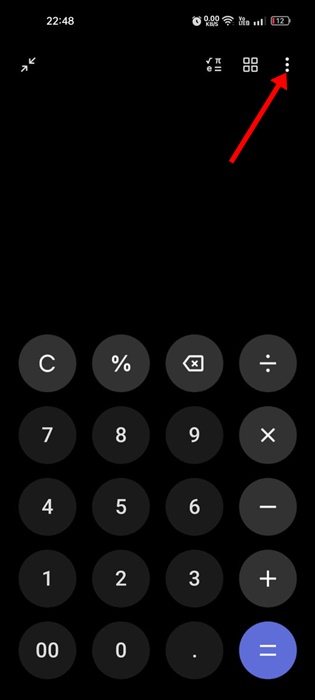
4. Wählen Sie im angezeigten Menü aus Aufzeichnungen.
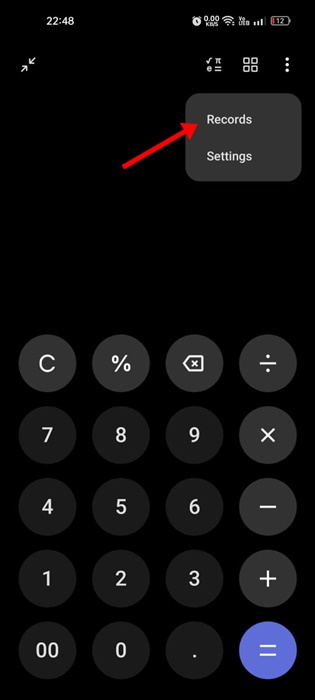
5. Nun können Sie das Ganze sehen gespeicherter Taschenrechnerverlauf. 📜
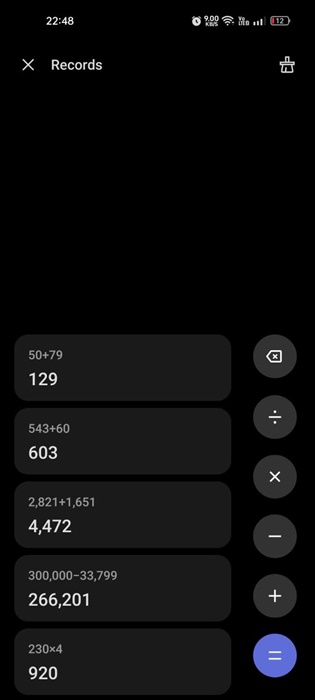
6. Um den Verlauf zu löschen, tippen Sie auf das Symbol „Löschen“ in der oberen rechten Ecke. 🗑️
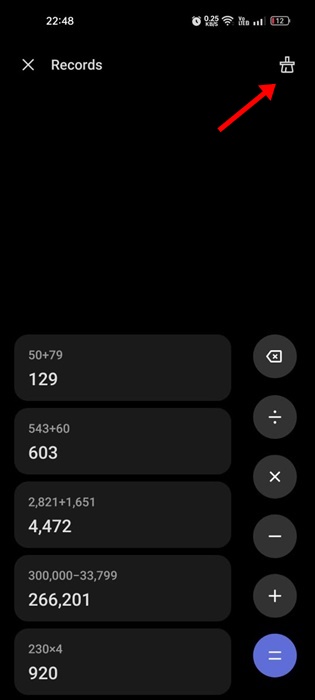
So zeigen Sie Ihren Taschenrechnerverlauf auf einem Realme-Smartphone an. 🥳
2. Wie kann ich den Rechnerverlauf im Google-Rechner überprüfen?
Wenn Ihr Telefon über die Google-Rechner-App verfügt, befolgen Sie diese Schritte, um Ihren Verlauf anzuzeigen. So überprüfen Sie es auf Android!
1. Öffnen Sie die App-Schublade auf Ihrem Android.
2. Wenn es geöffnet wird, tippen Sie auf die App Kalkulator.
3. Verwenden Sie die Rechner-App, um Ihren Verlauf zu generieren.
4. Um den Verlauf anzuzeigen, tippen Sie auf das drei Punkte in der oberen rechten Ecke. 📊
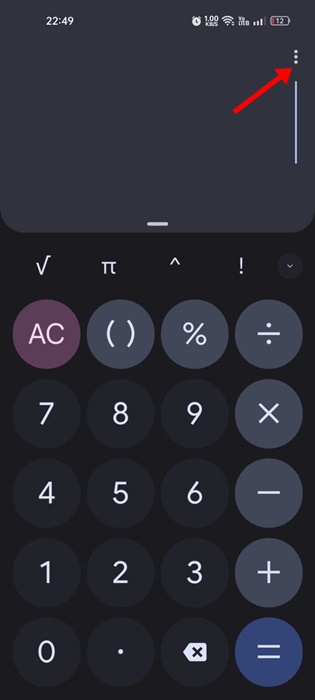
5. Wählen Sie im angezeigten Menü Geschichte.
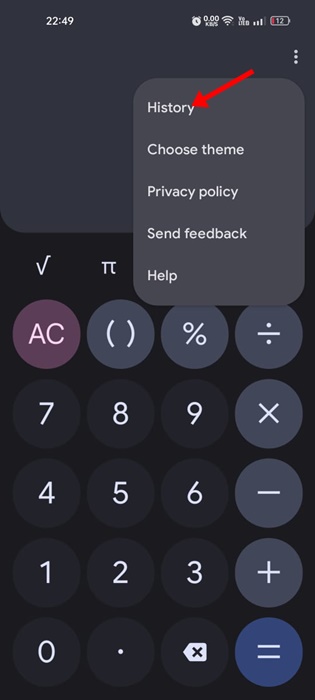
6. Jetzt können Sie gesamten gespeicherten Rechnerverlauf anzeigen. 📋
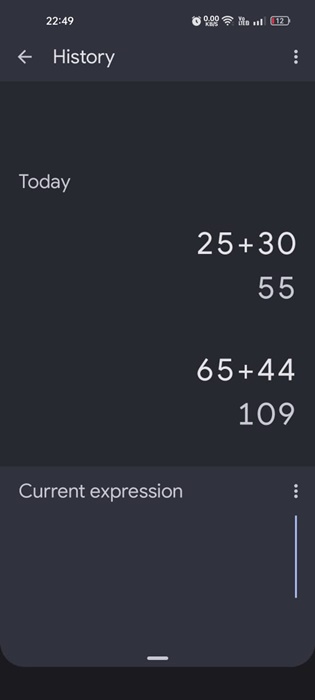
7. Um den Rechnerverlauf auf Android zu löschen, tippen Sie auf das drei Punkte oben rechts und wählen Sie Klar. ❌
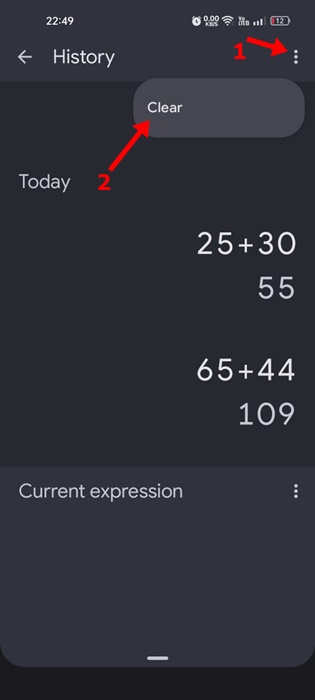
So überprüfen Sie Ihren Taschenrechnerverlauf auf einem Android-Smartphone. 🥳
3. Überprüfen Sie den Rechnerverlauf im Samsung-Rechner
Samsung ist stets bestrebt, seine Telefone mit möglichst vielen Funktionen auszustatten. Die Taschenrechner-App auf Galaxy-Geräten bietet mehr Funktionen als ein Standardtaschenrechner. 📊💡
Wenn Sie den Samsung-Rechner für grundlegende Berechnungen verwenden, können Sie mit den folgenden Schritten Ihren Rechnerverlauf anzeigen.
1. Öffnen Sie die App-Schublade von Ihrem Samsung-Smartphone.
2. Wenn es geöffnet wird, tippen Sie auf die App Kalkulator.
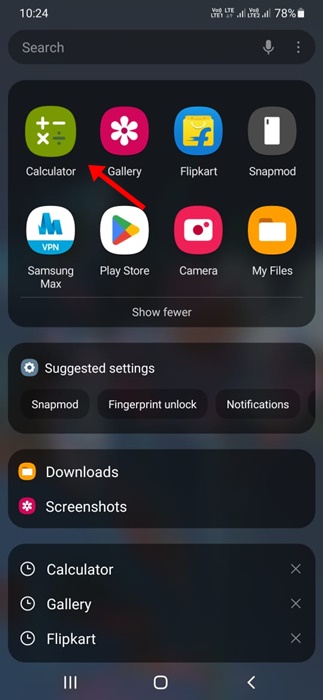
3. Führen Sie nun einige grundlegende Berechnungen durch, um Ihren Verlauf zu generieren.
4. Tippen Sie auf die Schaltfläche, um auf den Rechnerverlauf zuzugreifen. Aufzeichnen (Uhrsymbol). ⏰
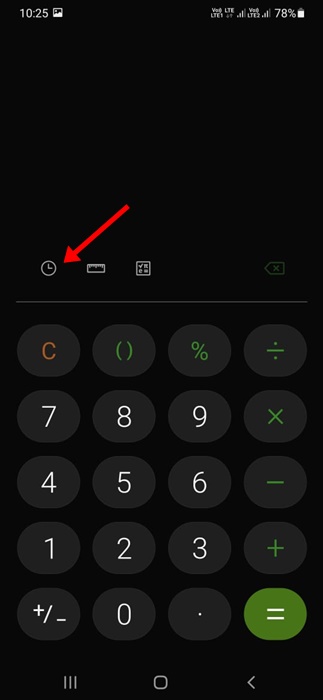
5. Sie sehen nun alle bisherigen Berechnungen. Kann Blättern Sie durch Ihre letzten Berechnungen. 🐾
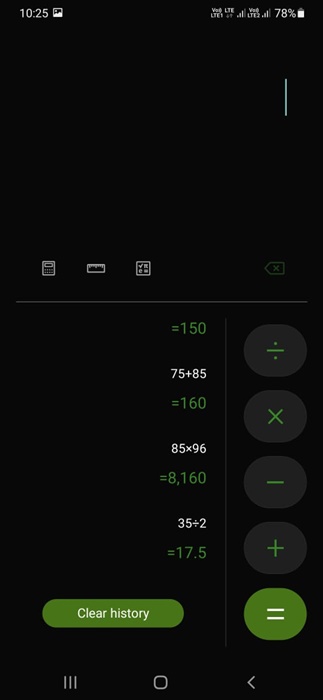
6. Um den Rechnerverlauf zu löschen, klicken Sie auf die Schaltfläche. Alles löschen, wie unten gezeigt. ❌
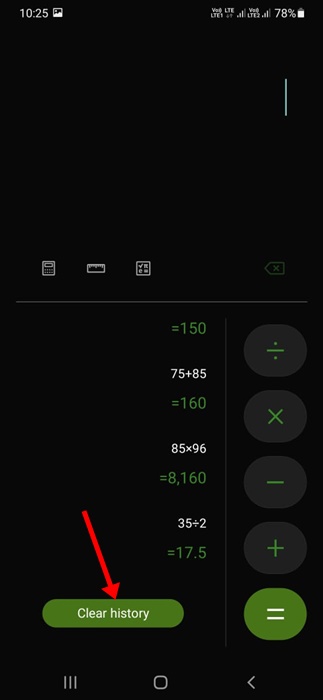
So überprüfen Sie Ihren Taschenrechnerverlauf auf Samsung-Smartphones. 📱✨
Wie kann ich den vollständigen Taschenrechnerverlauf auf Android überprüfen?
Moderne Taschenrechner-Apps zeigen Ihre historischen Aufzeichnungen. Das bedeutet, dass alte Einträge durch neue ersetzt werden. 🔄
Um den vollständigen Taschenrechnerverlauf auf Android zu überprüfen, müssen Sie eine Taschenrechner-App eines Drittanbieters verwenden, wie zum Beispiel MobiCalc.
Die kostenlose Version von MobiCalc kann bis zu 50 Einträge speichern, während die Pro-Version bis zu 1000 historische Datensätze speichern kann. 📊
Hier sind einige einfache Methoden zum Überprüfen des Taschenrechnerverlaufs auf einem Android-Smartphone. Wir haben erklärt, wie Sie auf den Verlauf von Google Calculator, Realme Calculator und Samsung Calculator zugreifen können. Lassen Sie uns wissen, wenn Sie weitere Hilfe beim Zugriff auf Ihren Taschenrechnerverlauf auf Android benötigen! 😃